На чтение 5 мин Просмотров 2.6к.
Во всем многообразии информации в социальных сетях не всегда понятно, как найти видео в Инстаграме. Здесь собрано огромное количество интересных фото и видеоматериалов, которые доступны в официальном мобильном приложении для систем на iOS, Android и Windows. Функция поиска встроена его в функционал. Разберемся с тем, как же ее использовать.
Содержание
- Поиск видео в приложении. Пошаговая инструкция
- Как отличить ролик от фотографии
- Формат видео, выкладываемого в соцсети
- Как найти информацию в IGTV
- Работа с видео в личной ленте
- Работа с видео в общей ленте
- Работа с Инстаграм на компьютере
- Использование специальных программ
- Видеообзор:
Поиск видео в приложении. Пошаговая инструкция
После запуска приложения на мобильном устройстве или планшете, пользователю нужно выполнить ряд действий:
- нажать на значок «Лупа», который отправляет в меню поиска (в старых версиях приложения это может быть значок со «звездочкой»). Оба расположены вторыми слева в нижней панели опций;
- в верхней части открывшегося окна найти строку «Найти» или «Search»;
- чтобы ввести запрос в этом поле помещается курсор, автоматически появляется доступ к клавиатуре;
- вводится поисковое слово либо хештег;
- для запуска алгоритма нужно начать кнопку «Поиск» или «Search».
Таким образом, появляется окно с выдачей материалов на заданную тематику. В списке отображаются хештеги, аккаунты и коммерческие станицы, которые соответствуют введенному запросу. Указанный способ того, как найти видео в Инстаграмме, выдает результате в режиме реального времени, то есть в порядке того, как они были загружены на серверы приложения. Дополнительно подгружаются и изображения по выбранной тематике.
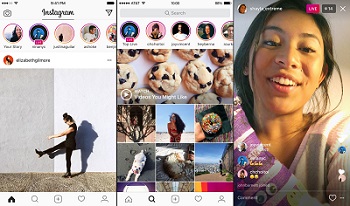
Как отличить ролик от фотографии
Выбор нужного сочетания запускает выдачу фотографий и роликов, из которых выбирается нужный материал. Видеоматериалы помечены специальным значком в форме камеры в верхнем правом углу превью. Кроме того, видео может попадать в одну из страниц «карусели» материалов в рамках многостраничной публикации.
Воспроизведение материала начинается автоматически при его открытии. Дополнительным тапом на изображение можно поставить его на паузу, а также выключить или включить звуковую дорожку.
Формат видео, выкладываемого в соцсети
Площадка Инстаграмм поддерживает разные форматы материалов видео формата. Изначально размещать можно было лишь ролики продолжительностью до 1 минуты. Такие небольшие зарисовки составляют порядка 90% контента в разделе «видео» на сегодняшний день.
Со временем площадка развивала это направление и появилась возможность размещать ролики в сторис – специальном разделе, который сохраняет информацию в течение суток. Если пользователь хочет сохранить заметку надолго, нужно успеть пометить ее специальным образом, через кнопку «закрепить». Тогда сюжет попадает в специальный раздел.
Последнее нововведение – это возможность съемки и сохранения длительных съемок в разделе IGTV, который помечается символом в виде телевизора. По этому разделу также можно поставить задачу по тому как найти видео в инстаграме.
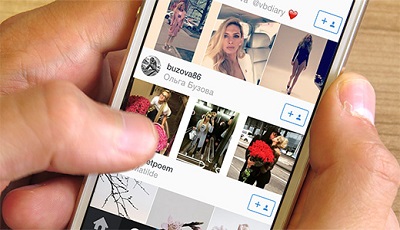
Как найти информацию в IGTV
Найти вход в раздел длительных по времени трансляций в Инстаграм можно двумя способами:
- через раздел IGTV в меню поиска;
- через значок «телевизор» в верхнем правом углу основной ленты материалов.
После запуска этого раздела будут доступны следующие варианты:
- рекомендации (материалы, которые предлагает сама система Инстаграма на основе лайков и просмотров вашего аккаунта);
- подписки;
- популярное (трансляции, набравшие большинство лайков и просмотров).
Следует отметить, что в IGTV создается отдельный личный кабинет, который закрепляется за каждым блогером. Подписываясь на страницу IGTV, пользователь автоматически подписывается и на инстаграм владельца страницы.
Работа с видео в личной ленте
Для ответа на вопрос, как найти видео в Инстаграме, в своей ленте, придется выполнить следующее. Если вы уже подписаны на интересующего вас человека, который выпускает нужный контент, он отображается в новостной ленте. Этот раздел открывается автоматически при запуске приложения.
Пролистывая страницу, видеоролики будут запускаться автоматически. Звуковые настройки будут зависеть от режима, в котором находится в настоящее время сам гаджет.
Здесь же отражаются онлайн-трансляции аккаунтов ил адресной книги. Прямой эфир помечается розовым контуром и находится на панели сторис пользователе.
Работа с видео в общей ленте
Доступ к этому разделу оформляется при нажатии на «лупу». Здесь собираются наиболее популярные материалы, потенциально интересные на основе предыдущей активности. Фото и ролики здесь помещаются в хаотичном порядке. При наведении на конкретную иконку начинается автоматическое воспроизведение.
На заметку! Все перечисленные манипуляции доступны только для зарегистрированных пользователей.
Работа с Инстаграм на компьютере
На стационарном компьютере или планшете сервис работает с ограничениями. Поэтому просмотр и поиск видео на ПК требует отдельного рассмотрения.
Зарегистрированным пользователям можно просматривать видео из Инстаграмм и на обычном компьютере. Для этого на официальном сайте https://www.instagram.com/ требуется ввести данные для входа в личный кабинет. Появляется зона основной ленты и сторис, которые можно просматривать в стандартном режиме.
Инструменты того, как искать видео в Инстаграме, аналогичны. Однако, поиск здесь реализован неудобно и менее интуитивно в отличие от мобильной версии.
Также читайте: Самое первое фото в Инстаграм — как сделать все правильно
Использование специальных программ
Для обхода этого ограничения созданы специальные программы, которые создают образ Андроид прямо на компьютере. Соответственно, Инстаграм работает в режиме аналогичном работе на смартфоне или планшете.
Вариант такого сервиса для просмотра онлайн-видео через компьютер – BLUESTACKS. Она работает с разными операционными системами (для Windows или Mac OS).
Также можно использовать отдельную программу для просмотра видео в режиме реального времени, которые размещаются в Инстаграме. Популярный вариант – RUINSTA
Видеообзор:
Все полезное о Инстаграм — instagramer.info
Содержание
- Способ 1: Просмотр публикаций
- Вариант 1: Приложение
- Вариант 2: Веб-сайт
- Способ 2: Просмотр IGTV
- Вариант 1: Instagram
- Вариант 2: IGTV
- Вариант 3: Веб-сайт
- Способ 3: Поиск по хештегам
- Вариант 1: Приложение
- Вариант 2: Веб-сайт
- Вопросы и ответы
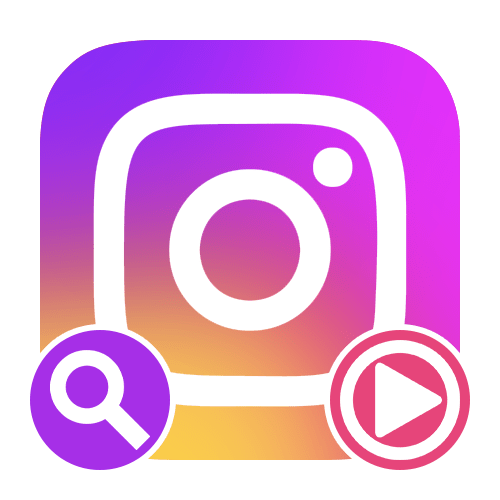
Способ 1: Просмотр публикаций
На сегодняшний день из-за серьезных ограничений внутренней системы поиска в Instagram нельзя находить конкретные видео по каким-либо критериям вне зависимости от автора. Однако вы вполне можете самостоятельно посетить профиль нужного пользователя и ознакомиться с постами, к сожалению, без какой-либо дополнительной сортировки по разновидности.
Вариант 1: Приложение
Откройте официальный клиент Instagram и перейдите на страницу нужного пользователя. Полный список публикаций находится на стартовой вкладке, отмеченной на представленном ниже скриншоте.
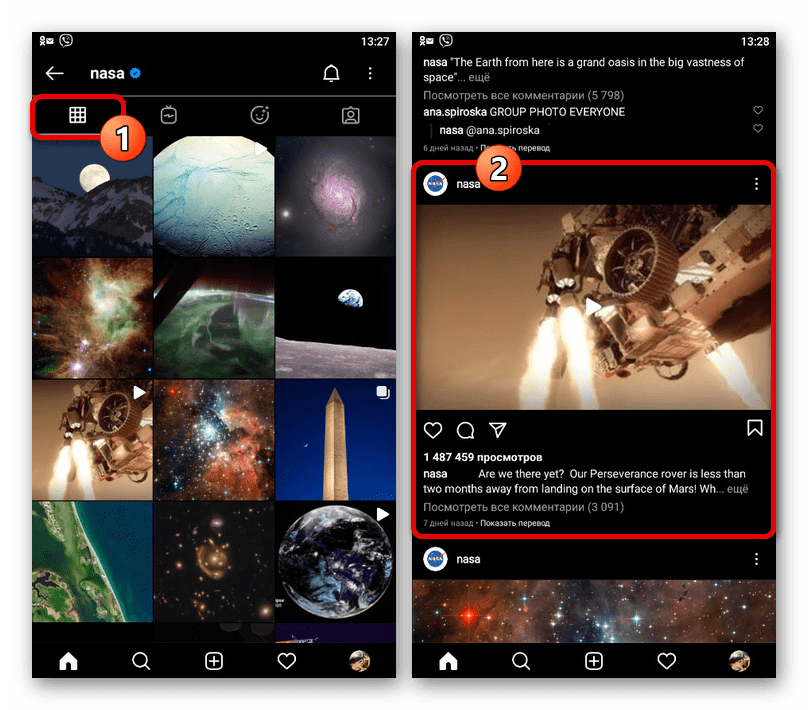
Каждая видеозапись отличается от обычного изображения наличием значка воспроизведения в правом верхнем углу. После нажатия по превью файла вы перейдете к общему списку публикаций и сможете начать воспроизведение через стандартный плеер.
Вариант 2: Веб-сайт
- По аналогии с мобильным клиентом, видеоконтент в полной мере доступен для просмотра на веб-сайте. Ознакомиться с материалами можно на вкладке «Публикации», перед этим открыв профиль нужного пользователя.
- Учитывайте, что в данном случае видеоролики имеют обозначение в виде значка камеры, но в том же правом углу. При этом выбор записи позволяет начать воспроизведение сразу же, так как публикации открываются во всплывающем окне.
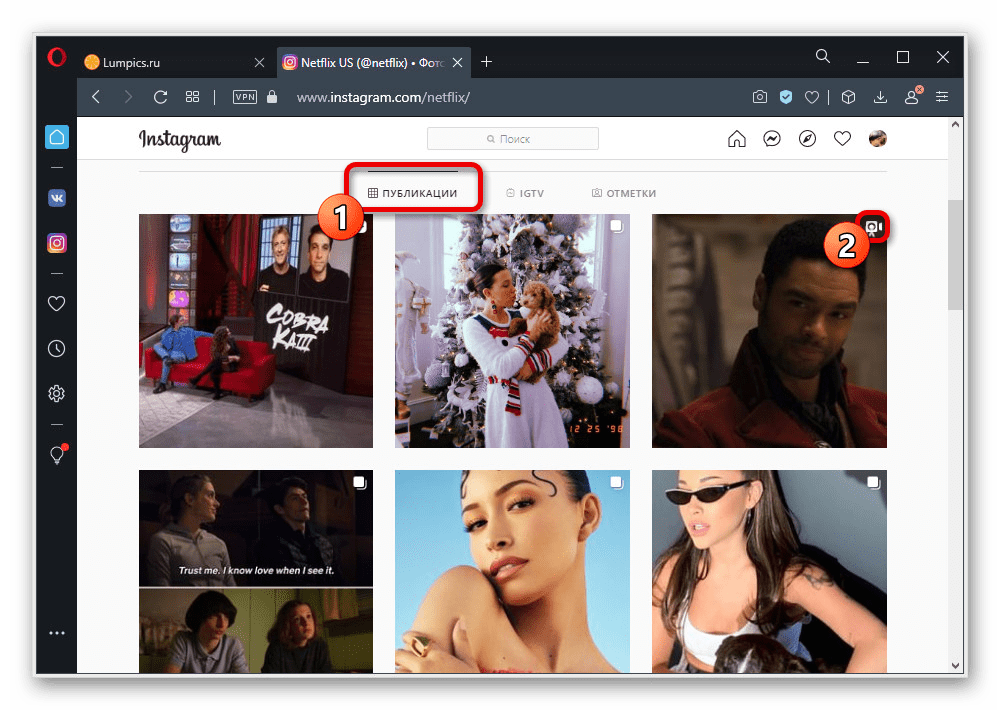
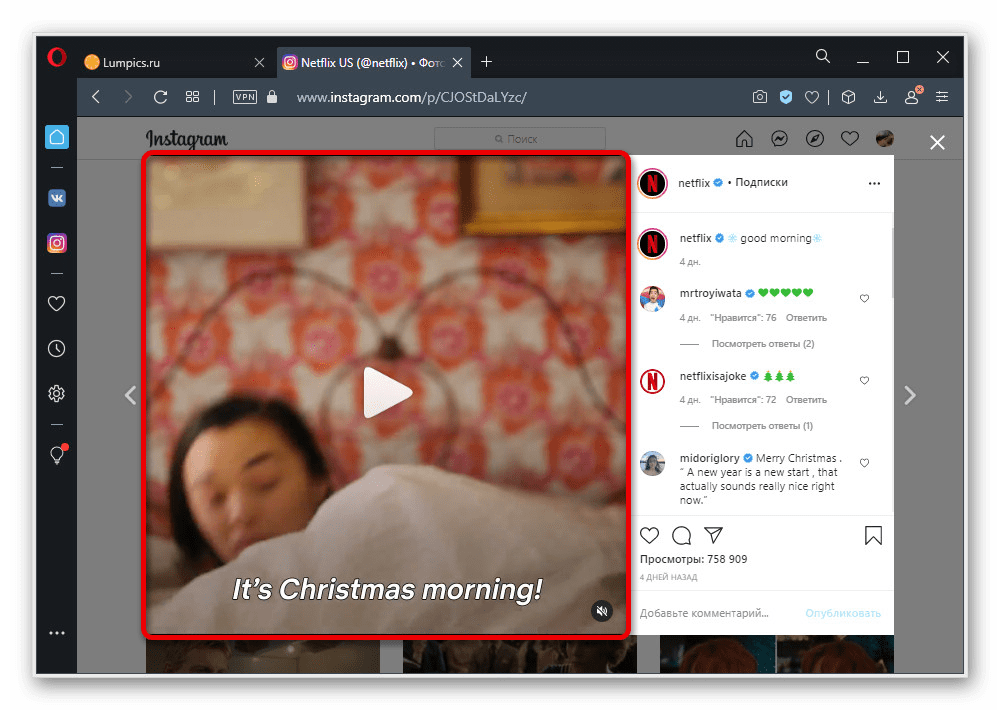
Среди обычных записей также могут быть найдены сторис и видео IGTV. Второй вариант, кроме прочего, имеет собственную категорию и заслуживает отдельного рассмотрения.
Способ 2: Просмотр IGTV
Большая часть видео в Instagram, включая записи прямых трансляций, загружается в специальный раздел IGTV, позволяющий автоматически исключить любые другие разновидности публикаций. В данном случае имеется отдельная система поиска, доступная в двух вариантах из трех возможных.
Вариант 1: Instagram
- При использовании официального клиента Instagram первым делом перейдите в раздел поиска с помощью нижней панели и под текстовым полем воспользуйтесь кнопкой «IGTV». Это позволит избавиться от любых других разновидностей контента.
- Если вас не устраивает общий список записей, построенный на основе личных интересов, можете тапнуть по блоку «Поиск авторов IGTV», чтобы отобразить наиболее рекомендованных пользователей, часто выкладывающих видео. Вполне можно и вручную заполнить текстовое поле в соответствии с именем нужного человека.
- Последний способ нахождения видео IGTV заключается в самостоятельном открытии профиля пользователя в Instagram и перехода на отдельную вкладку. Здесь будут представлены все загруженные материалы, отсортированные по дате, но без каких бы то ни было инструментов поиска.
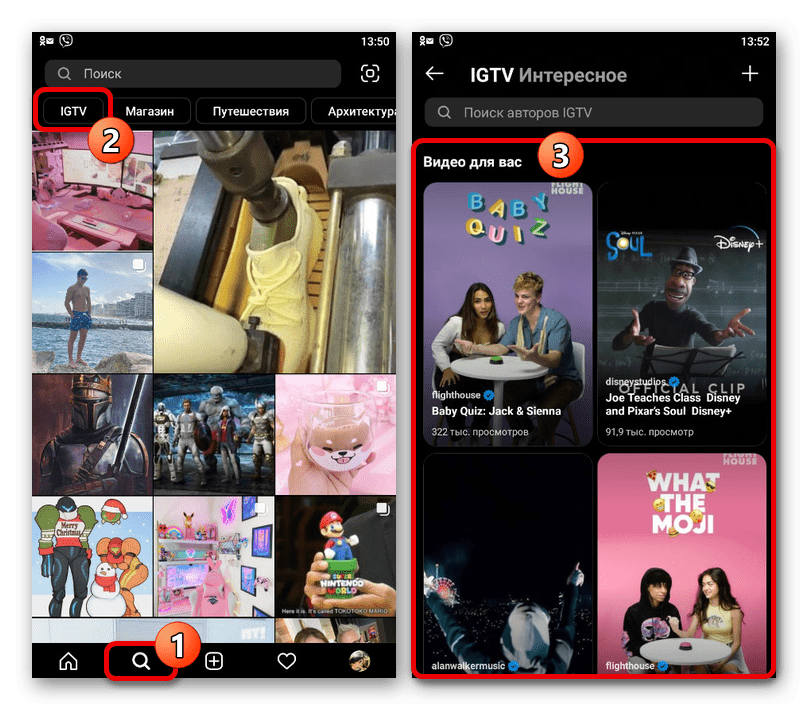
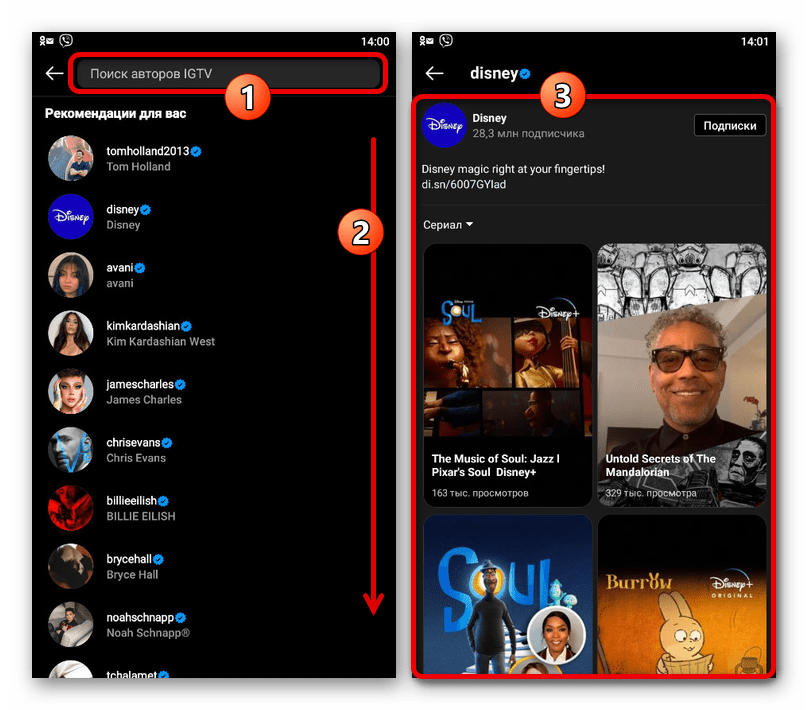
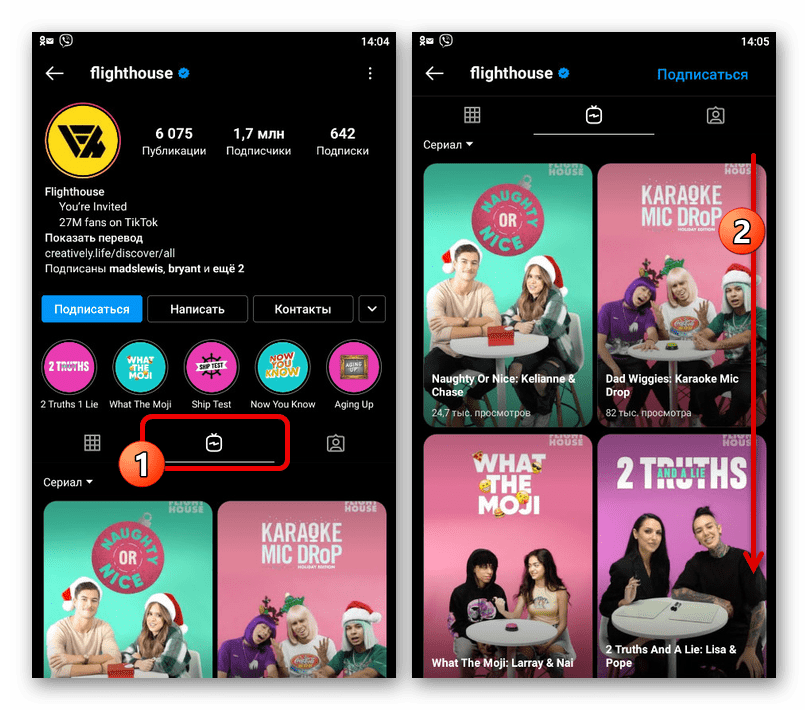
Вариант 2: IGTV
- Так как IGTV имеет собственное приложение, найти видео можно с помощью соответствующего клиента вне Инстаграма. Для этого первым делом скачайте указанную программу из официального магазина ПО.
Скачать IGTV из App Store
Скачать IGTV из Google Play МаркетаПосле этого выполните авторизацию с использованием учетной записи Instagram путем нажатия кнопки «Продолжить как» на стартовом экране. В случае необходимости можно изменить аккаунт, однако вход необходим при любых обстоятельствах.
- С помощью меню в нижней части экрана перейдите на вкладку «Интересное», чтобы ознакомиться с рекомендациями по аналогии с рассмотренным ранее клиентом Instagram. Для воспроизведения просто коснитесь видео из списка.
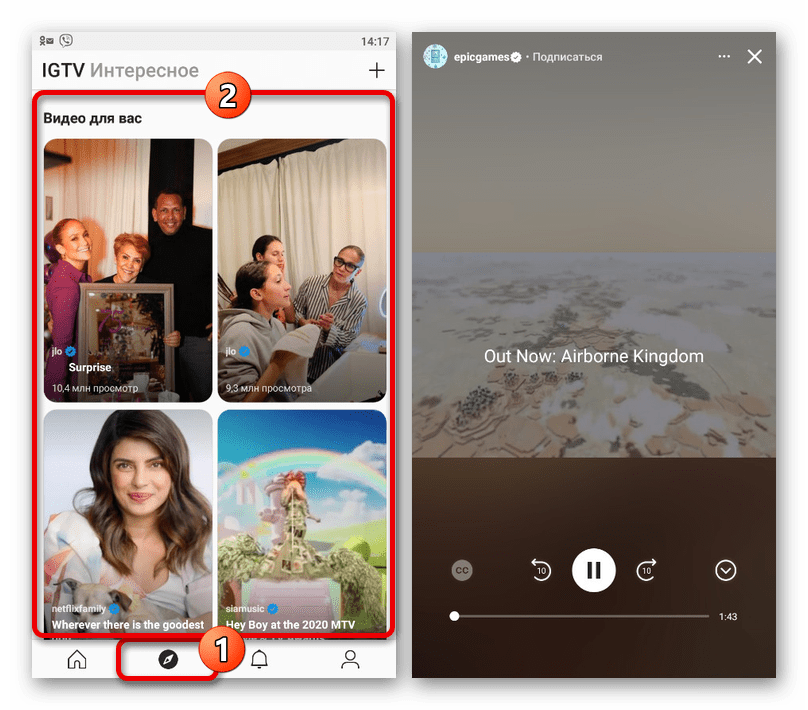

Для поиска видео по автору откройте главную страницу и в правом верхнем углу экрана нажмите по отмеченному значку. На открывшейся странице будут представлены рекомендованные люди, а также поле для поиска по имени пользователя.
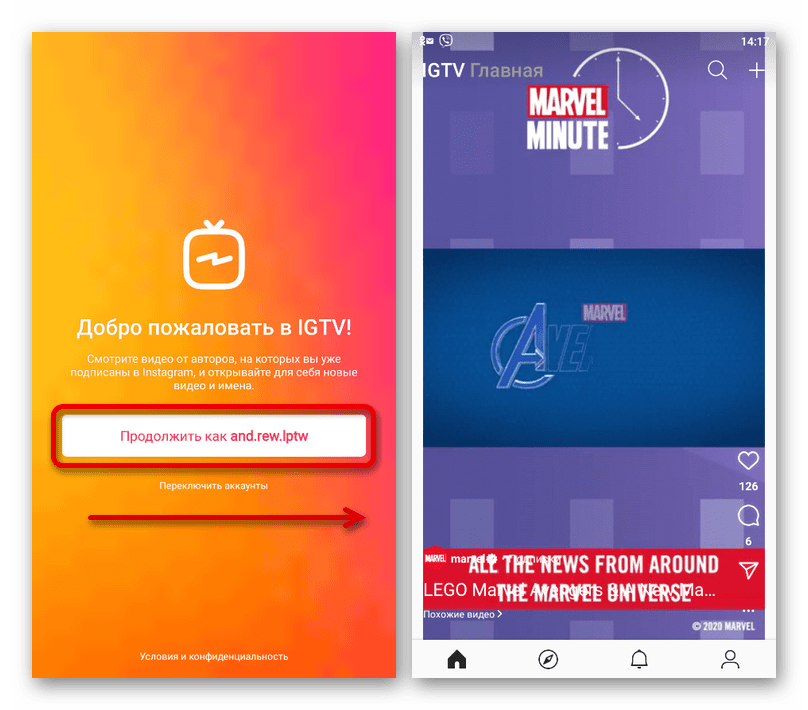
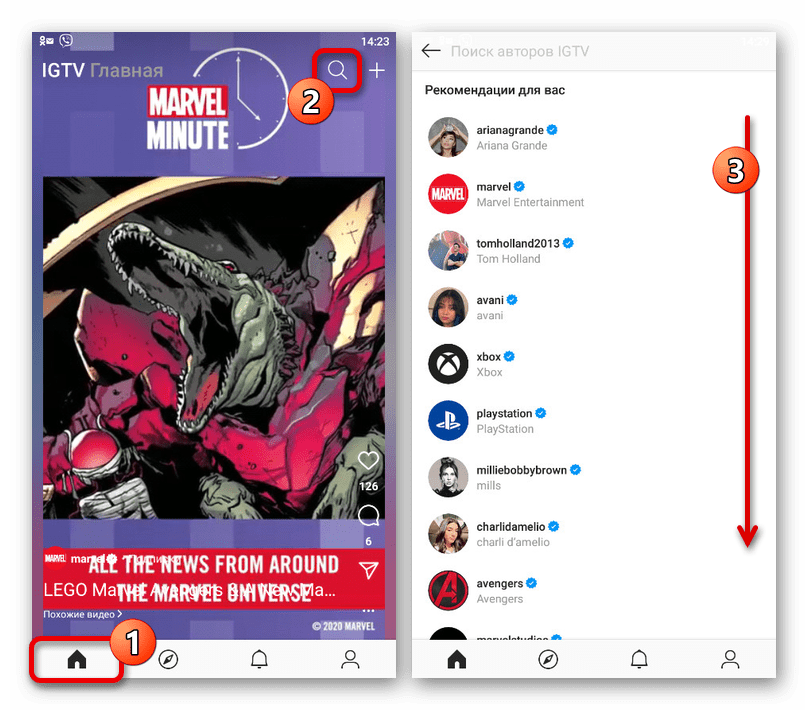
Вариант 3: Веб-сайт
В отличие от представленных выше приложений, веб-сайт Instagram сильно ограничен даже в плане поиска видео IGTV. Единственное, что вы можете сделать, это вручную найти необходимый ролик в отдельной категории на странице автора.
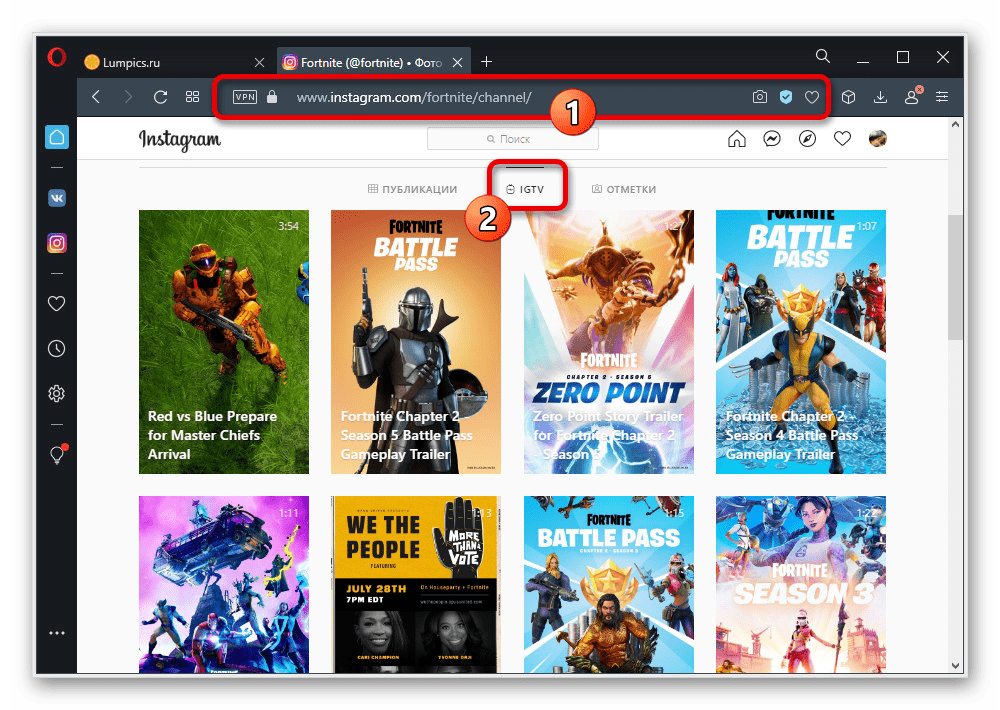
Нужный раздел доступен на вкладке с подписью «IGTV», как показано на скриншоте выше. При этом в качестве альтернативы открыть категорию можно путем добавления «channel» в поле с URL-адресом учетной записи.
Способ 3: Поиск по хештегам
Последний метод поиска заключается в использовании хештегов, которые, как правило, указываются большинством пользователей Instagram под различными публикациями, включая видеоролики. Данное решение в равной степени доступно на веб-сайте и в мобильном приложении на разных платформах без каких-либо особых отличий в техническом плане.
Вариант 1: Приложение
- Находясь в мобильном клиенте соцсети, при помощи нижней панели откройте страницу со значком поиска, коснитесь текстового блока и перейдите на вкладку «Метки». Здесь будут представлены ранее использовавшиеся теги, что, в будущем, может упростить процедуру.
- Чтобы найти видео по хештегу, поставьте символ «#» и введите ключевое слово на любом языке без каких-либо дополнительных знаков. В результате отобразится несколько вариантов, среди которых следует выбрать наиболее подходящий.
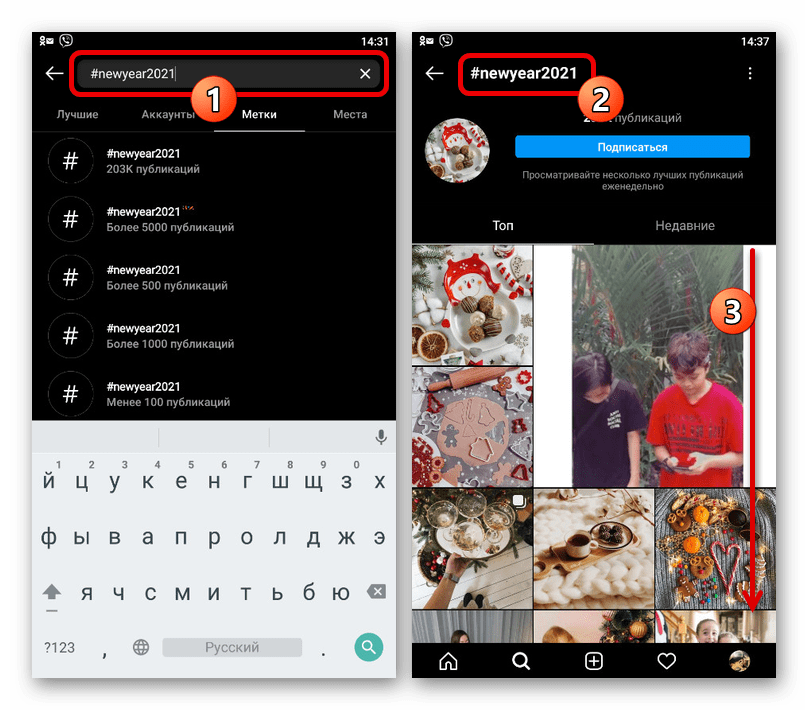
К сожалению, здесь нет дополнительных инструментов поиска, и потому впоследствии контент придется искать самостоятельно. Главным отличием видео является значок воспроизведения или IGTV в правом верхнем углу.
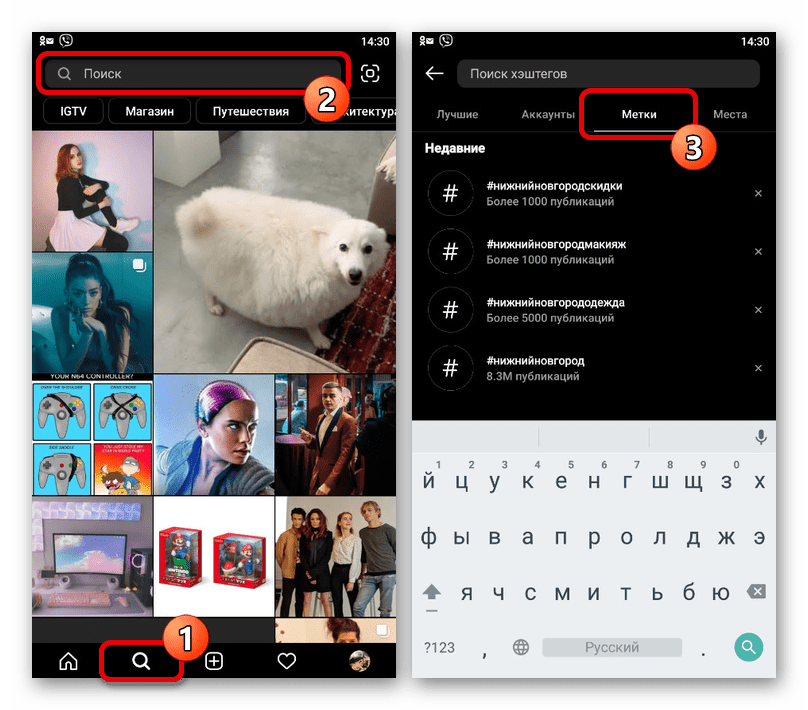
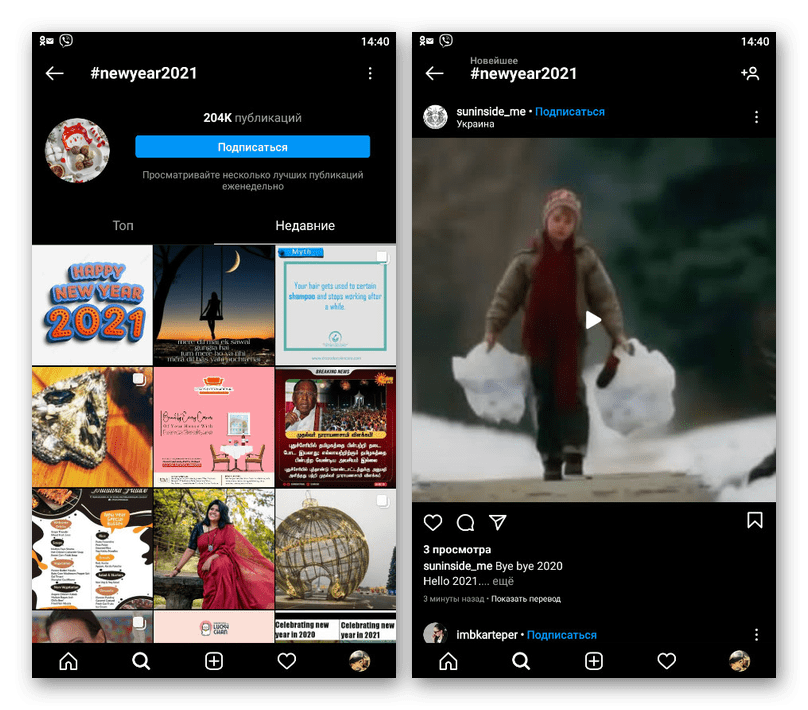
Вариант 2: Веб-сайт
- Для поиска видео по тегам на веб-сайте следует щелкнуть левой кнопкой мыши по блоку «Поиск» в верхней части страницы и ввести запрос, придерживаясь соответствующего формата. После этого выберите подходящий хештег из существующих.
- Среди публикаций нельзя произвести поиск по ключевым запросам, но можно вручную найти записи, отмеченные значком камеры или IGTV. Воспроизведение во всех случаях выполняется с помощью внутреннего плеера во всплывающем окне.
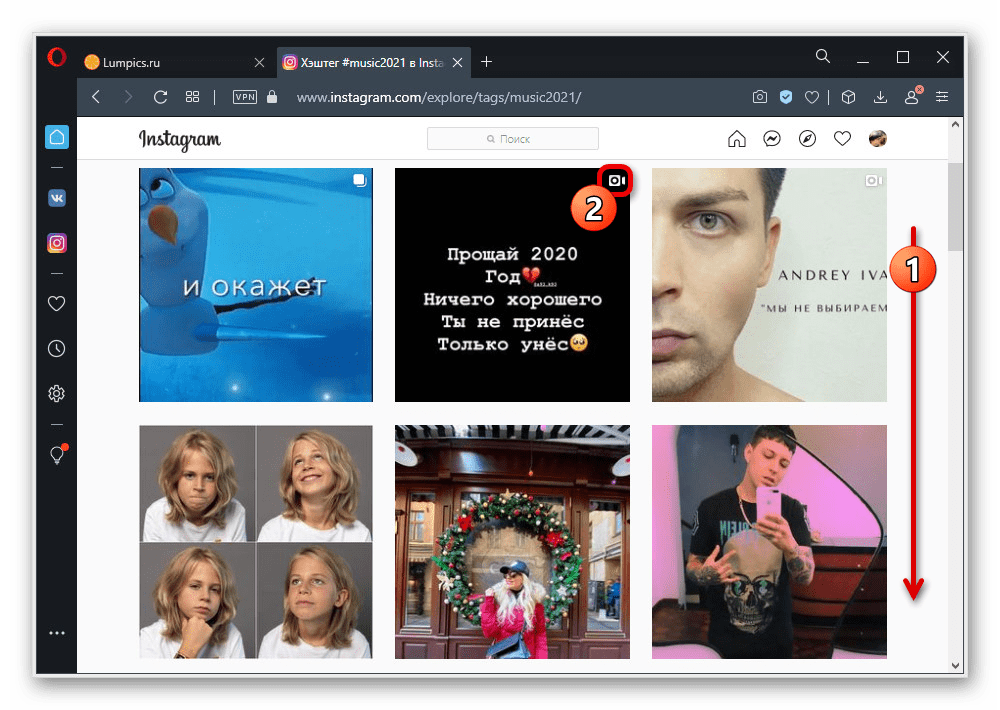
Необходимо учитывать, что в обеих версиях на контент среди результатов поиска может повлиять сам хештег. К примеру, если в теге имеется слово «video», куда чаще будут встречаться ролики, нежели изображения.
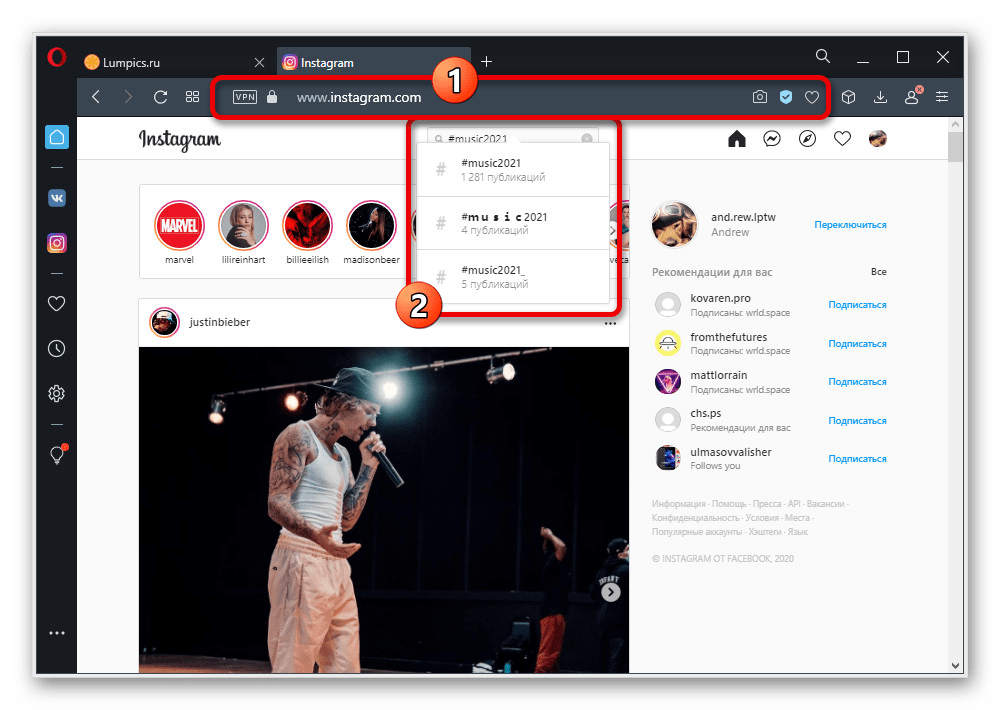
Еще статьи по данной теме:
Помогла ли Вам статья?
Download Article
Download Article
Are you looking for a certain Instagram user or post? Instagram’s search feature makes it easy to find just about anything you’re looking for, including users, posts, Reels, hashtags, and locations. All you’ll need to do is pull up the Instagram search tool and enter the keyword or phrase you’re looking for. You can even search Instagram for filters and effects to use in your Stories and Reels. This wikiHow article will teach you 4 easy ways to search Instagram using the mobile app and on the web.
Things You Should Know
- Tap the magnifying glass at the bottom of Instagram to launch the Search tool, where you can search for posts, users, hashtags, places, Reels, and audio.
- To search for Instagram filters and effects, create a new Story or Reel and open the Effects Gallery.
- While you can’t search Instagram comments in the mobile app, you can sometimes find more specific information in a Google search.
-

1
Tap the Search icon at the bottom of Instagram. It’s the magnifying glass icon at the bottom of the screen. This takes you to Instagram’s Search and Explore page.[1]
- The Search and Explore page displays featured content, including Reels and photos you may find interesting based on accounts you follow, content you’ve liked, and who you’re connected to.[2]
- The Search and Explore page displays featured content, including Reels and photos you may find interesting based on accounts you follow, content you’ve liked, and who you’re connected to.[2]
-

2
Tap the search bar at the top of the screen. This action both opens your keyboard and displays your recent searches (if any).
- If there’s anything in your recent searches that you want to delete, just tap the X next to one of those searches.
Advertisement
-

3
Type a keyword, hashtag, username, place, or virtually anything else. Once you run the search, you’ll be able to filter the results to show just the matches you’re most interested in.
- When searching for hashtags, you don’t need to include the pound sign (#) in your search.
- It’s not possible to search for a user’s comments on Instagram, but you can find posts and Reels that use certain keywords in their descriptions.
- Users won’t know that you’re searching for them, so don’t worry about them finding out about you looking them up.
-

4
Tap Search or press Enter. This searches Instagram for the word(s) you’ve typed.
- You can’t use the search tool to find comments people leave under other people’s posts—there’s no way to search for comments on Instagram. However, you might be able to find some comments by searching Google for Instagram content in your web browser.
-

5
View and filter your search results. By default, you’ll see search results from posts and Reels that contain the keyword(s) you entered on the Top page. If you want to see a different type of content, you can choose one of the tabs at the top of the screen to filter the results.
- Accounts: This shows you Instagram users whose usernames (or the names they use in their bios) contain your search terms.
- Audio: This displays a list of songs you can use in your Reels. If you tap a song name, you’ll see a list of public Reels that use that song—to use the song in your own Reel, just tap Use audio.
- Tags: This displays hashtags that contain the keyword you’ve typed. Tapping one of the hashtag results displays posts using that hashtag. Tap a hashtag to see popular and recent posts containing that hashtag.
- Places: Here you’ll find physical locations, such as restaurants, stores, and scenic spots. Tap any of the locations to see a list of Instagram posts and Reels created at that location.
Advertisement
-

1
Tap the + at the top of Instagram. If you want to search for a particular Story effect (filters) or just browse the gallery, you can do so when creating a new Story. And if you don’t want to create the Story now, you can always save the awesome effects you find to your favorites so you can easily access them later.
-

2
Tap Story. This opens to the Story screen.
-

3
Tap Camera. Your camera viewfinder will appear. You’ll also see a carousel of effects at the bottom of the screen.
-

4
Swipe left on the effects carousel and tap Browse Effects. This is the last round tile on the carousel—the white circle with a pink and orange magnifying glass and stars inside. The Effect Gallery will expand.
-

5
Browse by category. If you want to see effects that fit a certain category, such as Funny, Weird & Scary, or Appearance, tap one of the tabs at the top of the gallery to explore.
-

6
Search for an effect. Tap the magnifying glass at the top-right corner to search effects by name or keyword. When you tap Search or Enter, you’ll see a list of effects that match your search term(s).
-

7
Tap an effect. This displays a preview, and gives you several options:
- Tap Try it to see how the effect will look in real time. If you want to use the effect to create a story now, just hold down the shutter button and create your story.
- To save the effect to find easily later, tap the bookmark icon to save it to your favorites.
- Tap the X if you don’t want to use the effect, and then X again to return to the gallery.
Advertisement
-

1
Tap the + at the top of Instagram. If you want to search for the coolest effects for your Instagram Reels, you can easily do so when creating a new Reel. Even if you don’t want to create the Reel right now, you can add the best effects to your Favorites so they’re easy to find later.
-

2
Tap Reel on the menu. This takes you to your camera screen.
-

3
Tap the icon of three stars. You’ll see it just above the largest circle at the bottom of the camera screen. This opens the Effects Gallery, where you’ll find all of the Reel effects available on Instagram separated into categories.[3]
- You can swipe up on the effects to make the menu larger, which might make it easier to browse your search results.
- If you’re not searching for something specific, you can simply browse by category. Tap Trending to see which effects are most popular lately, Reels to see effects designed for Reels (rather than for both Reels and Stories), or Appearance to check out effects that change your face.
-

4
Tap the magnifying glass to search for an effect. If you want to find a certain type of effect, try searching for words that describe it. For example, type beauty to find all effects that use that keyword in their title.
-

5
Tap an effect to try it out. You can keep tapping different effects until you find one you like.
-

6
Save an effect to your favorites. Just tap the bookmark icon to the left of the effect’s name to save it to your favorite effects.
- You can find your favorite effects the next time you create a Reel by tapping the bookmark icon just right of the magnifying glass icon.
Advertisement
-

1
Use the Instagram search tool in your web browser. If you’re using Instagram on your computer, you can use Instagram’s search just like you would in the mobile app. Head over to https://www.instagram.com, log in with your account, and type the keyword, hashtag, username, or other details you’re looking for into the Search bar. You can then filter results just like you would on your Android, iPhone, or iPad.
-

2
Use Google to search for Instagram content. Another way to find Instagram content on the web is to use the site:Instagram.com search operator in your Google search. You’ll be able to search for keywords, hashtags, and often comments—even if you don’t have an account. This will only work for public content—nothing private will appear in a Google search.
- Open Google and type site:instagram.com into the search field.
- Type a space, then type the keyword, username, hashtag, or other information you’re looking for. For example, if you want to find all public Instagram content containing the word wikiHow, you’d type site:instagram.com wikihow.
- Try adding more keywords to your search. You can add someone’s username and a keyword you’re looking for to see if that user left a comment on a public post containing that keyword.
-

3
Try an Instagram search website to view users and stories. If you don’t have an Instagram account, you can use a public Instagram viewer like this to find Instagram users in your web browser.
- Go to https://imginn.com in any web browser.
- Enter the username of the person you’re looking for and click the magnifying glass to search.
- Clicking a search result displays that user’s Instagram content, as long as its publicly available.
- If the user has a public Instagram Story, you can click Stories to watch it.
Advertisement
Add New Question
-
Question
How do you know if someone is real on Instagram?

Kasey Dunn is a Social Media Expert and the Senior Social Media Manager for Golden Arrow PR in the Los Angeles Metropolitan Area. With over five years of experience, she specializes in business development, marketing, and brand design. She earned her BA in Business Administration and Management from Mount St. Joseph University. She also holds a SEMRUSH for Digital Agencies Certification, an SEO for Social Media Certification, and a Social Media Marketing Strategy: TikTok and Instagram Reels Certification.

Social Media Expert
Expert Answer
If they don’t have a profile picture, if the handle of the Instagram looks off, with multiple underscores or signs, or the bio and posts don’t line up, there are good chances that the account you found is a bot or a fake.
-
Question
How to search someone’s followers?

Kasey Dunn is a Social Media Expert and the Senior Social Media Manager for Golden Arrow PR in the Los Angeles Metropolitan Area. With over five years of experience, she specializes in business development, marketing, and brand design. She earned her BA in Business Administration and Management from Mount St. Joseph University. She also holds a SEMRUSH for Digital Agencies Certification, an SEO for Social Media Certification, and a Social Media Marketing Strategy: TikTok and Instagram Reels Certification.

Social Media Expert
Expert Answer
Just open the person “Followers” tab and type the name of the person or their Instagram handle. If you want to see if someone follows you, unfollow them and see if it says “Follow Back” on their profile.
Ask a Question
200 characters left
Include your email address to get a message when this question is answered.
Submit
Advertisement
-
Want to make it easier for others to find your content on Instagram? Adding relevant keywords to your bio and including hashtags and keywords in your captions makes it possible for others to find you in the search tool.[4]
-
Some hashtags aren’t searchable because their content commonly goes against Instagram’s community guidelines.[5]
-
It’s not possible to search within someone’s Instagram account or to find all of a user’s Instagram content.
Advertisement
About This Article
Article SummaryX
1. Open Instagram.
2. Tap the magnifying glass icon at the bottom of the screen.
3. Tap the search bar at the top of the screen.
4. Type in a username, tag, or location.
Did this summary help you?
Thanks to all authors for creating a page that has been read 136,946 times.
Is this article up to date?
Кажется, что найти что угодно и кого угодно в Инстаграме* совершенно не сложно. Но это не всегда простая задача, иногда не хватает данных для поиска или нужный результат прячется среди сотен неподходящих. А если нужно найти пост или человека вообще без регистрации? И как вообще искать по хештегам? Давайте разберемся.
Как работают Поиск и Рекомендации
Нужно понять, что можно найти при помощи функции «Поиск». Чтобы попасть в поисковик, кликните на значок лупы.
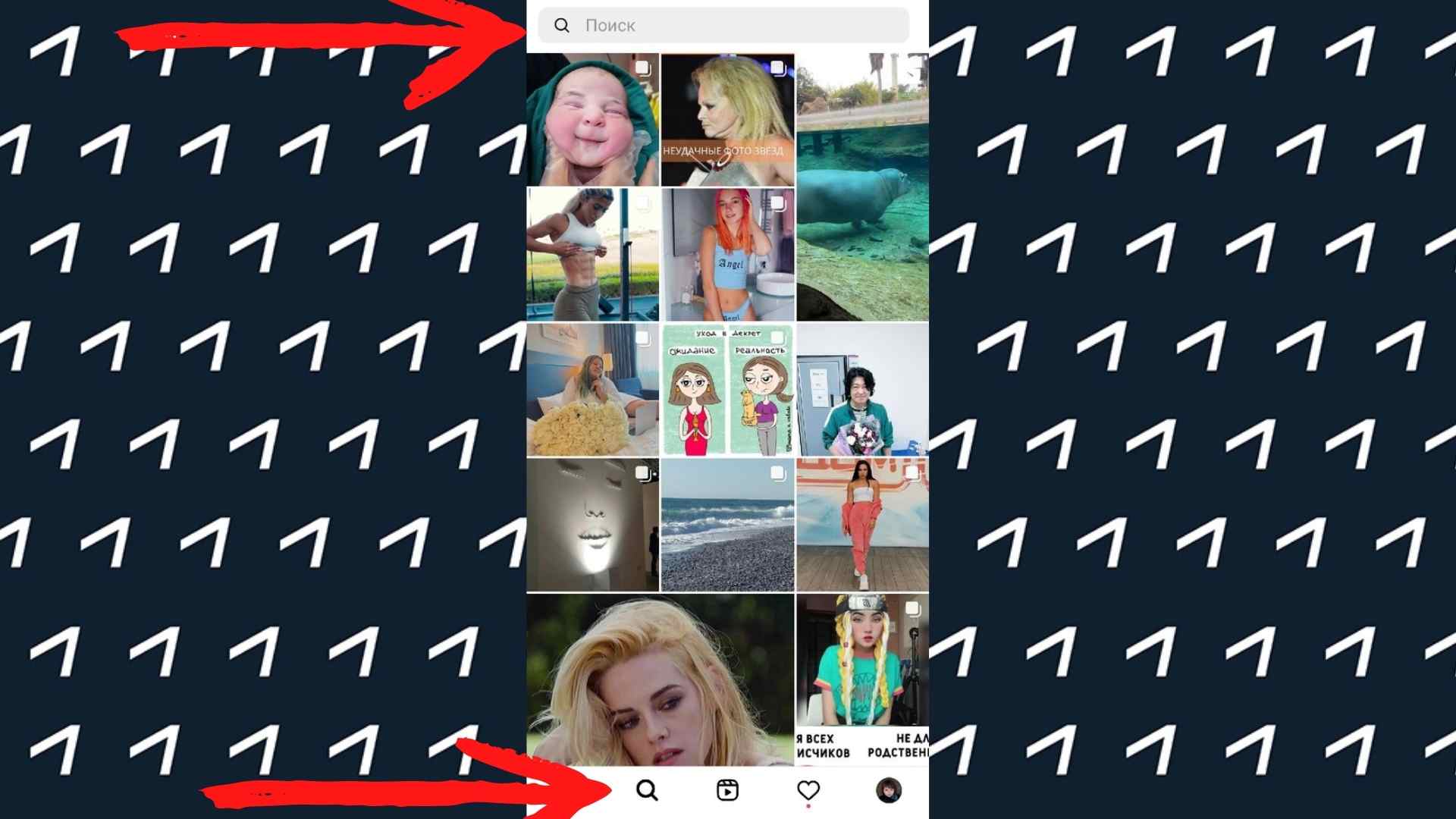
Чтобы начать искать, кликаем на строку в верхней части экрана. Интерфейс поменяется – появится белый экран, в верхней части которого есть 4 категории поиска:
- аккаунты – страницы пользователей;
- аудио – музыка в Инстаграме* тоже есть, да;
- метки – ключевые слова для поиска;
- места – поиск по локациям.
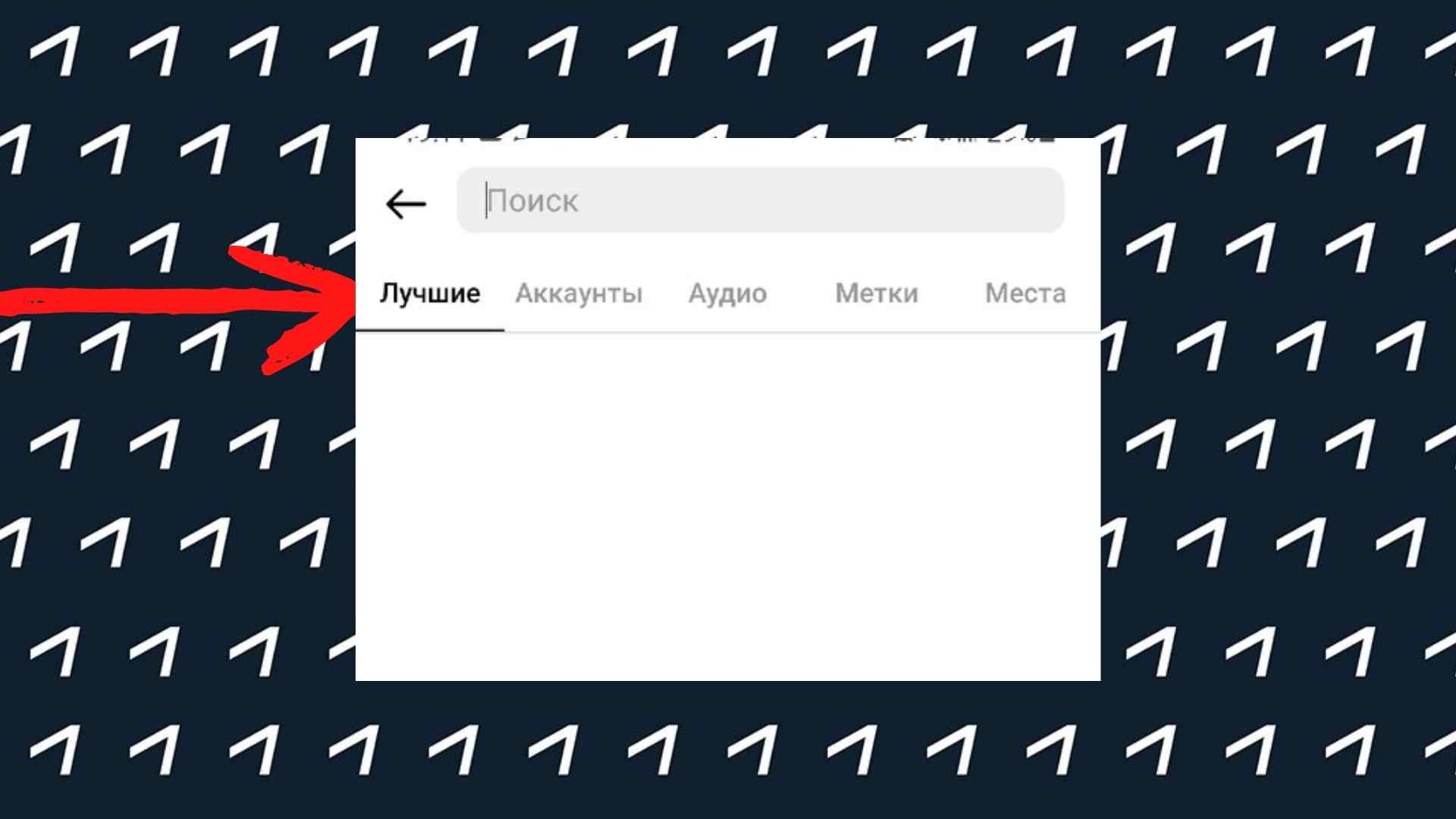
Если вбить просто слово, по которому хотим искать аккаунты, места или что-то другое, Инстаграм* будет искать во всех категориях.
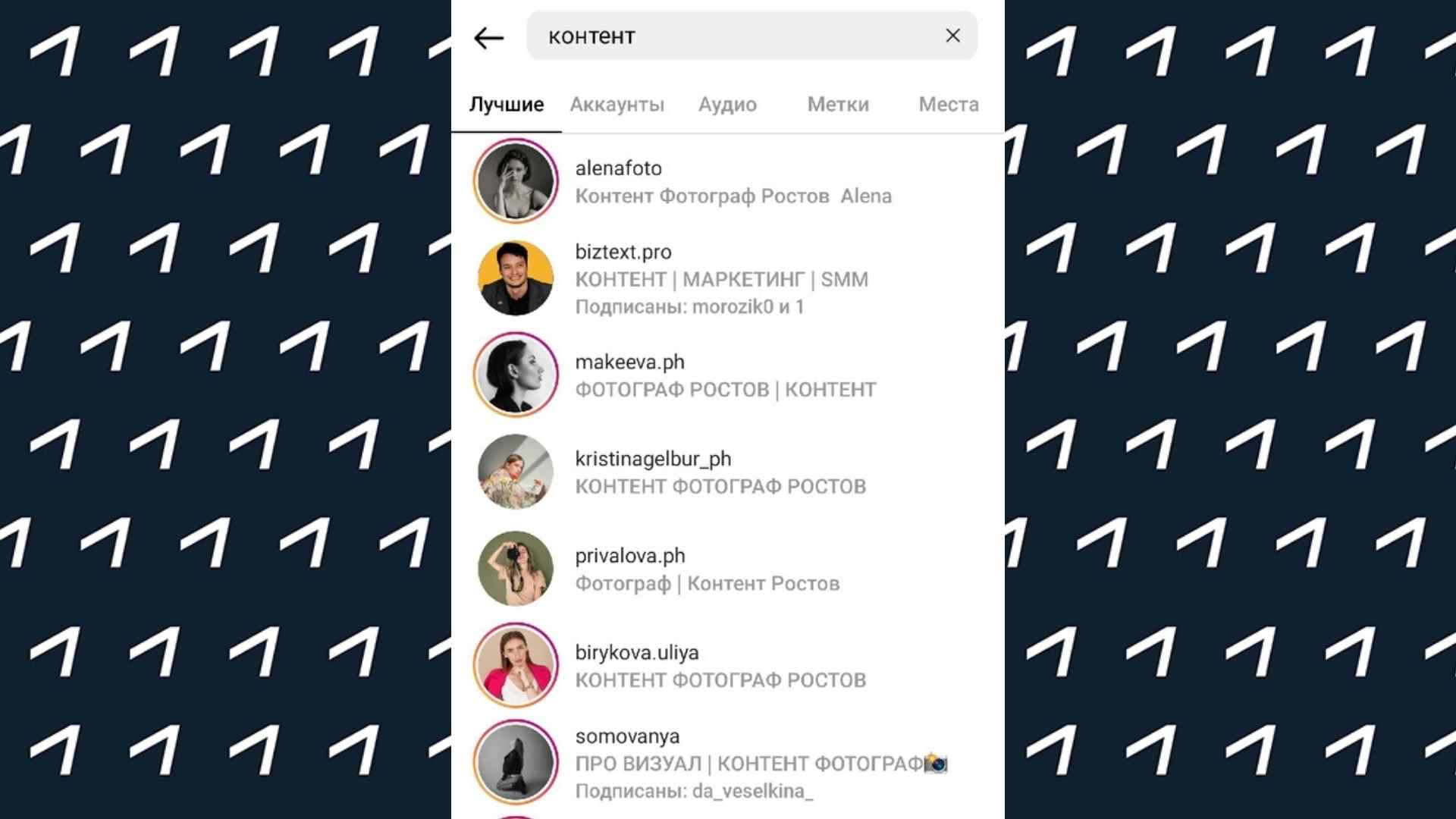
Чтобы запустить поиск только по хештегам, нужно перед поисковым словом вставить значок #.
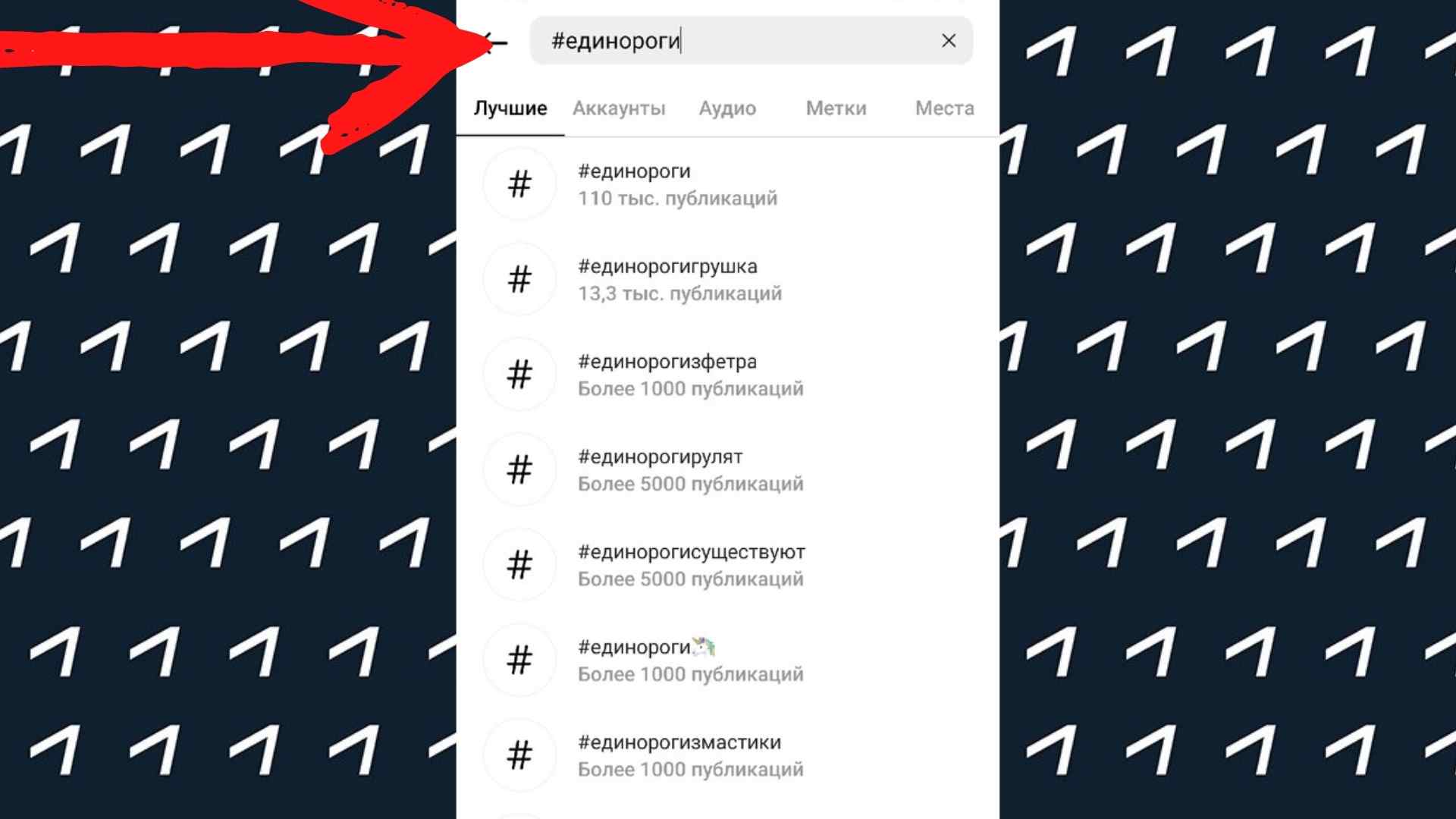
Поиском можно пользоваться как в мобильном приложении, так и в веб-версии. Единственная разница в том, что в веб-версии нет разделения на аккаунты, метки и прочее. Чтобы найти только аккаунты, нужно ввести перед поисковым словом @, а для поиска по тегам, соответственно, #.

Как искать по хештегу публикации в Инстаграме*
Чтобы найти отмеченные тегами записи, можно воспользоваться описанным выше вариантом. А можно после перехода в поиск кликнуть на вкладку «Метки». И там уже искать без знака #.
Среди вариантов будут не только слова, указанные в поиске, но и похожие. Это сделано на случай, если пользователь вводит слово неточно или неправильно. Так поиск будет успешнее, а у вас появится больше вариантов для просмотра.
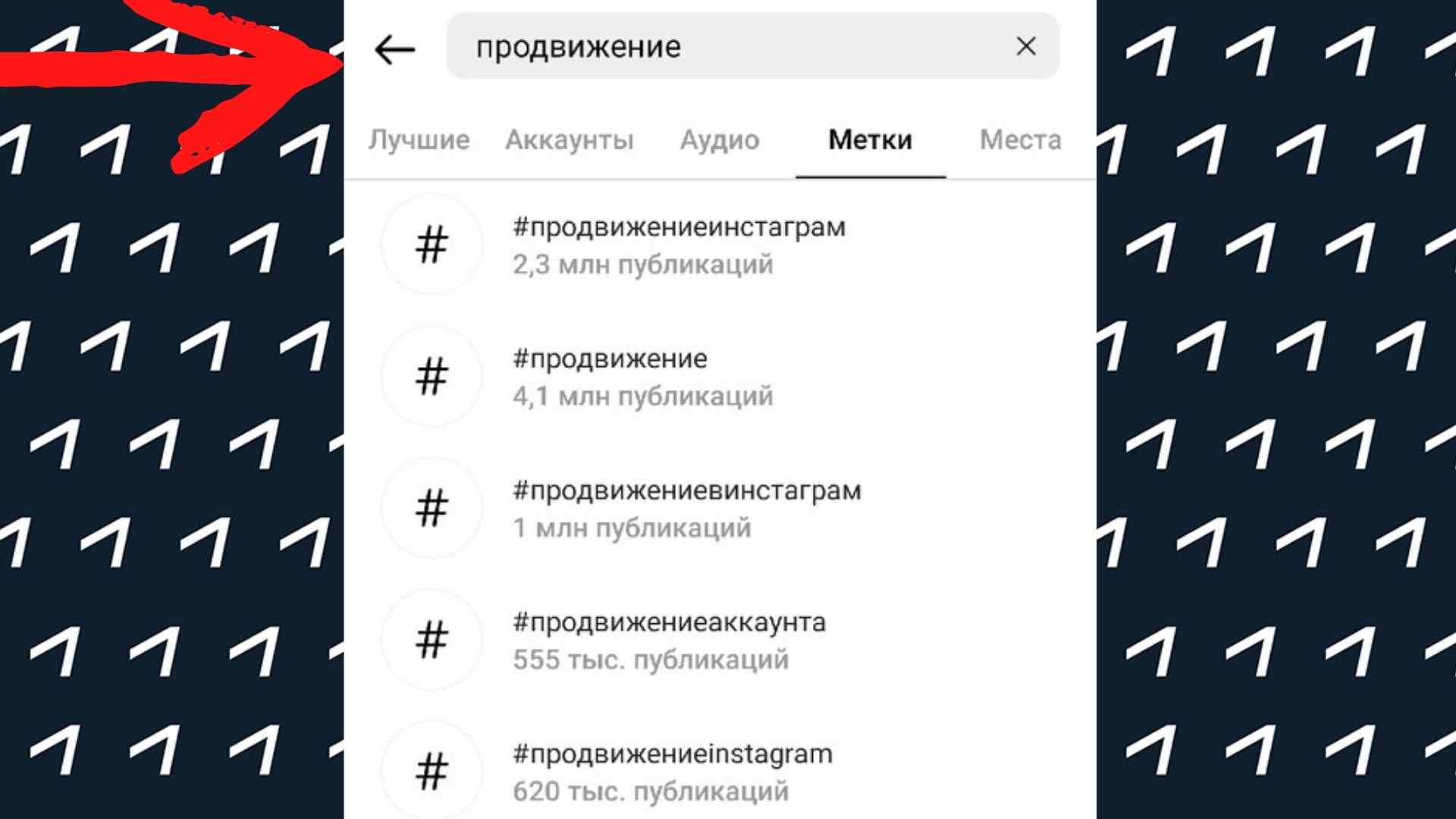
По клику на любой вариант откроется список постов, отмеченных этим хештегом. Например, откроем поиск по хештегу «продвижение».
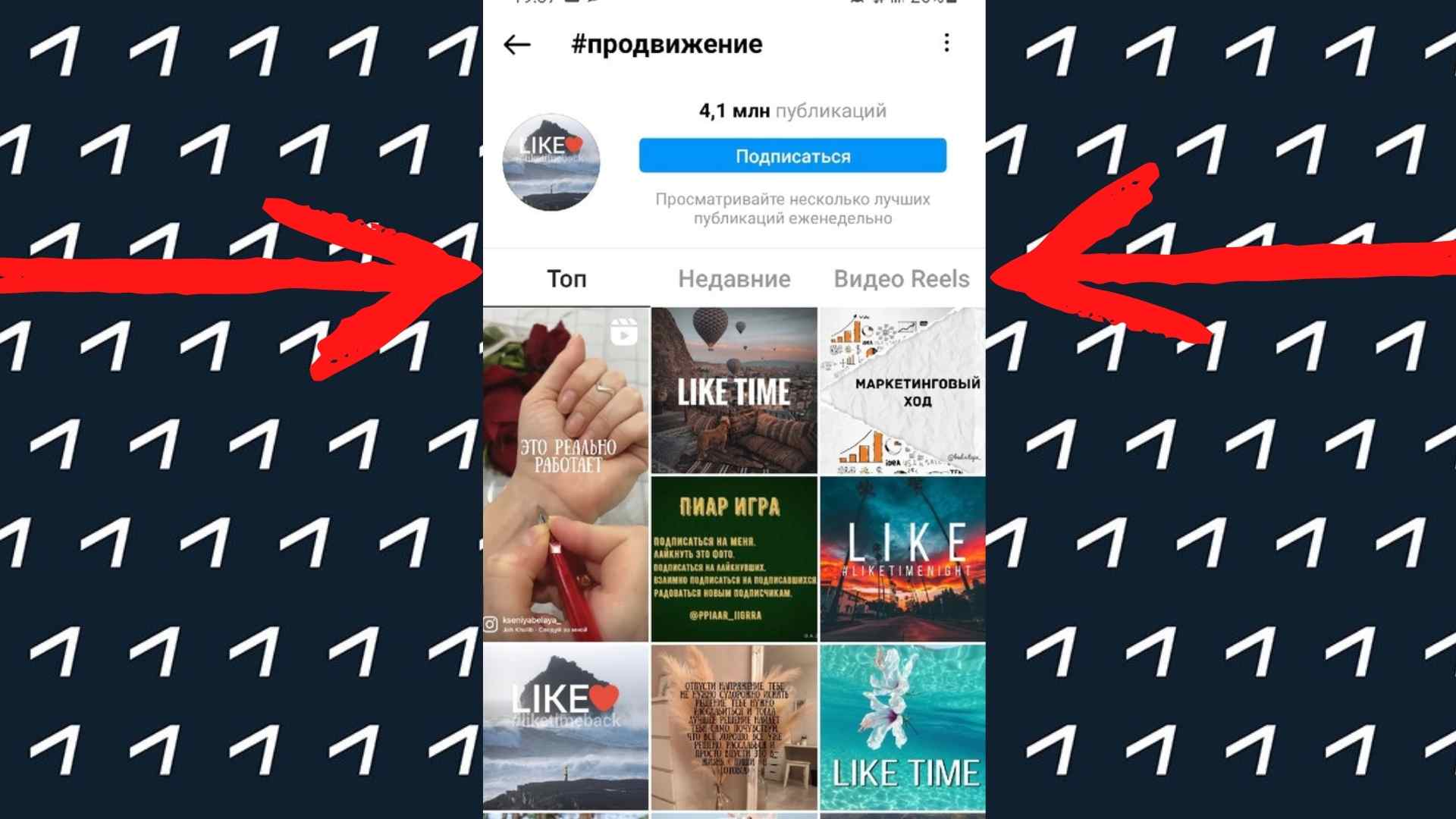
Появится много материалов, которые относятся к этой метке. Они поделены на 3 категории:
- топ – самые популярные посты и ролики по тегу;
- недавние – теги, которые вышли в течение последнего часа;
- видео Reels – короткие ролики, отмеченные хештегом.
По умолчанию сначала открывается «Топ». Если переключиться между категориями, попадаем в недавние посты или Reels. Можно кликнуть по любому из постов или роликов, посмотреть контент, оставить комментарий или лайк.
Обратите внимание, что есть запрещенные хештеги. В поиске Инстаграм* может написать, что постов по такому тегу не найдено. Если старые публикации остались и не были удалены, то покажет старые посты.
Как искать по хештегу людей
Некоторые пользователи и бизнес-аккаунты стараются создавать уникальные теги, чтобы выделять свой профиль среди остальных. С их помощью можно находить людей через обычное окошко поиска в Инстаграме*.
Специальной инструкции по поиску пользователей нет – ищем так же, как и посты. Просто вводим хештег для поиска, желательно не самый популярный, и ищем нужного человека на найденных изображениях. Удобнее, если у пользователя есть уникальный хештег, по которому он добавляет свои посты.
Как найти сторис в Инстаграме* по хештегу
С 2017 года пользователи могли искать сторис по хештегам и геолокациям. Например, владельцы бизнеса могли узнать, какая обстановка в их кафе или другом заведении прямо сейчас. Истории помогали людям, которые собирались в путешествие, понять, какая погода и интересные места их ждут. Блогерам это помогало получить дополнительные охваты.
В 2021 году эту функцию поиска по хештегу или геолокации отключили, возможно, навсегда. Сделано это, скорее всего, для защиты приватности.
Так что искать Истории по хештегу в Инстаграме* в 2021 году невозможно, такой функции просто нет.
Как искать по нескольким тегам сразу
Чаще всего эту функцию в Инстаграме* ищут новички. Согласитесь, было бы очень удобно находить посты сразу с несколькими хештегами. Это сужало бы поиск и количество результатов, помогая найти сразу нужный контент.
В 2021 году такой функции еще нет. Разработчики не торопятся ее добавлять ни в мобильное приложение, ни в веб-версию.
Можно попробовать написать сразу несколько тегов. Раньше Инстаграм* объединял их в одну метку и предлагал варианты, в которых оба тега встречаются одновременно. Сейчас после вписывания второго хештега пропадают результаты. Инстаграм* не ищет больше, чем по одному хештегу.
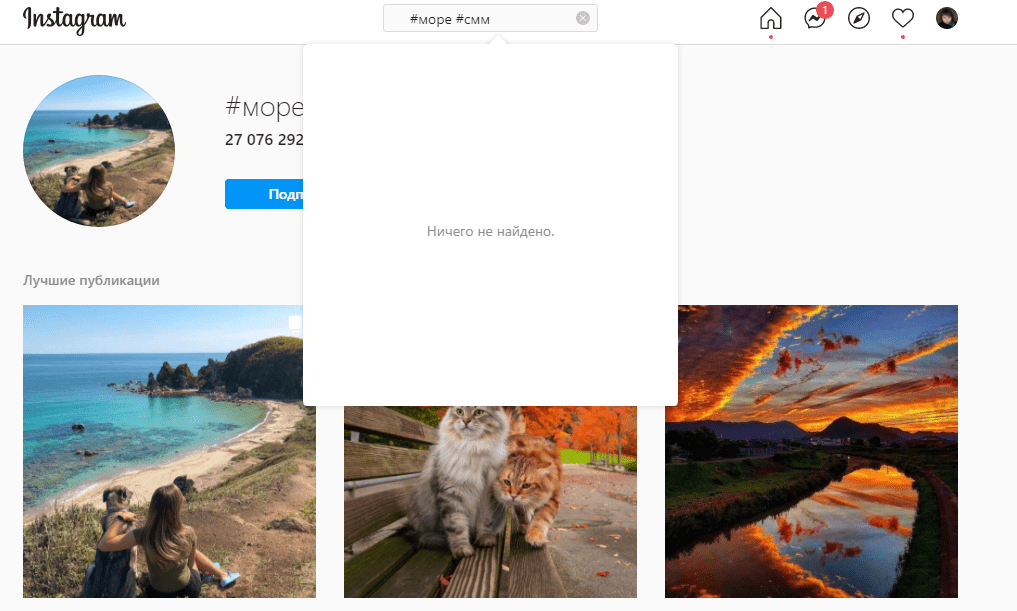
Как по хештегу найти пост в Инстаграме* без регистрации
Можно найти пост по хештегу, если с этого браузера не авторизовываться? Вопрос интересует многих, кто ценит свою анонимность или не хочет создавать профиль в соцсети ради одного поиска. Искать без регистрации можно, но есть нюанс. Ниже – инструкция.
Если просто открыть Инстаграм* в браузере без регистрации и авторизации в соцсети, откроется главная страница. Отсюда никуда не получится перейти, пока пользователь не зарегистрируется или не войдет в свой аккаунт.
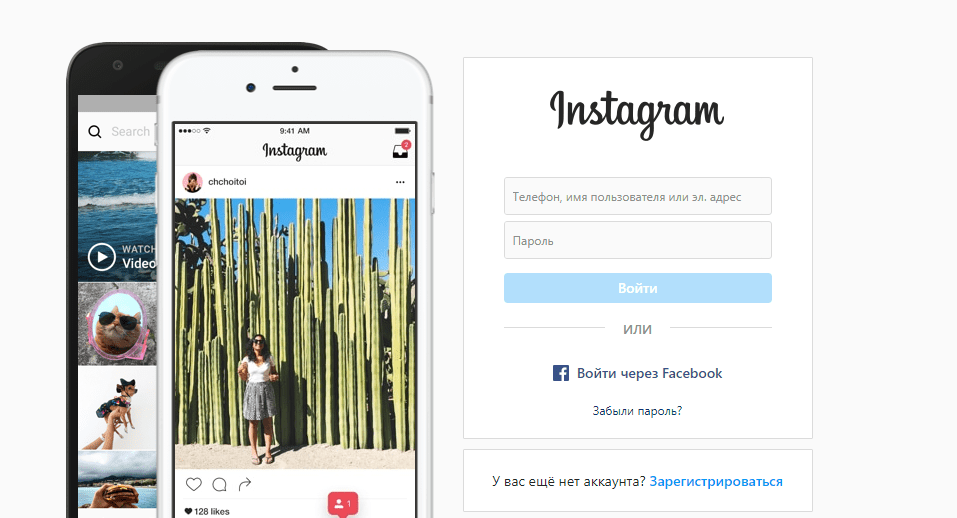
Но можно сделать по-хитрому. В поисковой системе пишем любой аккаунт пользователя Инстаграма*, который точно существует. Для примера возьмем профиль Бузовой.
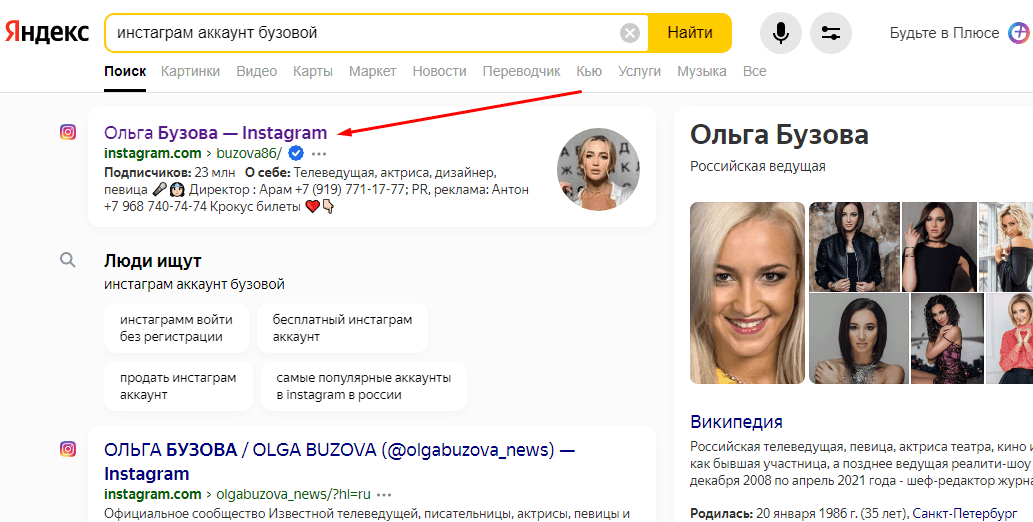
При переходе на страницу человека откроется то, что нам нужно, – полная версия Инстаграма* с поиском.
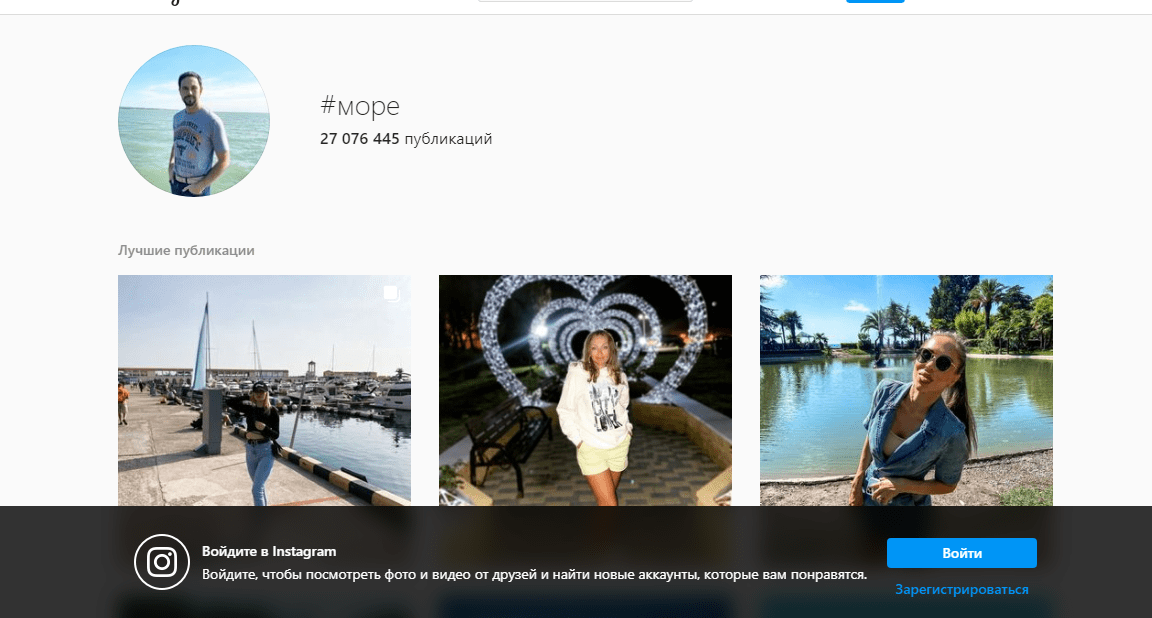
Эти действия можно выполнять как в мобильной, так и в веб-версии.
Бонус: самые популярные хештеги в 2021 году
Хештеги бывают разной частоты: высокочастотные, среднечастотные и низкочастотные. Об этом мы уже говорили в статье «Топ-50 хештегов в Инстаграме* в 2021 году и как их использовать». Самые высокочастотные считаются популярными. Если прикрепить высокочастотный хештег к посту, публикация появится в общем поиске.
В 2021 году самыми популярными хештегами на английском языке стали:
| #love | #follow | #selfie | #smile | #instadaily |
| #instagood | #followme | #picoftheday | #friends | #instalike |
| #me | #photooftheday | #like4like | #fun | #swag |
| #cute | #happy | #instagramanet | #fashion | #amazing |
| #tbt | #beautiful | #instatag | #summer | #tflers |
На русском тоже можно легко собрать топ-25 хештегов с разными тематиками:
| #фотография | #небо | #улыбка | #селфи | #красота |
| #Инстаграм*_порусски | #жизнь | #москва | #лайки | #природа |
| #Инстаграм*недели | #ночь | #девушки | #инста | #Инстаграм* |
| #любовьмоя | #я | #дружба | #супер | #россия |
| #жизньпрекрасна | #день | #друзья | #фото | #любовь |
Еще больше популярных хештегов мы разобрали в статьях «Популярные хештеги в Инстаграме*: топ 2021 года» и «80 хештегов для раскрутки и продвижения в соцсетях».
Но помните, что по таким популярным хештегам можно найти много несоответствующего контента. Эти теги используют миллионы людей, и не всегда хештег соответствует тому, что на фото. Кроме того, в поиске по таким хештегам пост надолго не задерживается и уходит вниз по ленте – его смещают свежие, только что опубликованные.
У нас в блоге есть захватывающая статья про то, как надо подбирать хештеги, чтобы они работали. Их несколько видов, и использовать их тоже стоит правильно. Больше информации в статье.
А если хотите, чтобы ваши посты наверняка попались на глаза целевой аудитории, используйте инструмент «Хештеги подписчиков» в Pepper.Ninja – он собирает хештеги, на которые подписана аудитория любого открытого Инстаграм*-аккаунта, вашего или конкурентов. Вам останется только использовать популярные теги, которые соберет сервис, в своих постах.
Мы рассмотрели, как правильно найти по хештегу в Инстаграме* пост, аккаунт, место или метку. Разобрали подробную пошаговую инструкцию, как это можно сделать быстро. Даже нашли способ, как искать по хештегу в Инстаграме* без регистраций и смс. Пользуйтесь на здоровье :–)

Необходимо найти все посты в Instagram, в которых под фото/видео в подписи встречается, например, слово “диета”.
Стандартный поиск ищет только с хештегом (Посты с хештегом #диета)
Какие способы или сервисы для этого существуют?
_______
Также интересует способ поиска видео на Youtube по слову из описания?
-
Вопрос заданболее трёх лет назад
-
19149 просмотров
Пригласить эксперта
такой поиск возможен в личном кабинете https://frisbuy.ru/
по словам, минус-словам, хештегам, геотегам, отметкам и по сочетанию этих параметров
сервис в первую очередь для вывода отобранного контента на сайт, но и для поиска очень удобен
-
Показать ещё
Загружается…
19 мая 2023, в 00:55
3000 руб./за проект
18 мая 2023, в 23:42
1800 руб./за проект
18 мая 2023, в 22:57
500 руб./за проект
